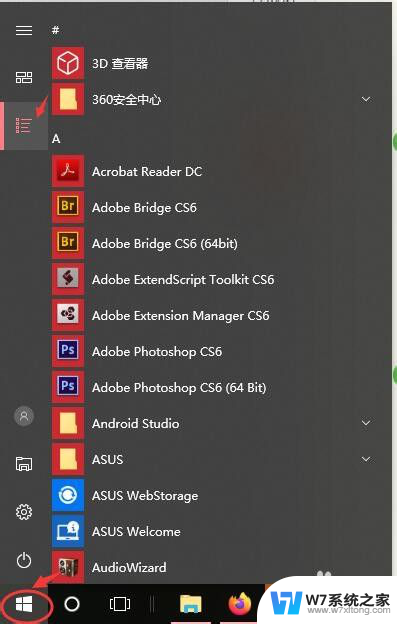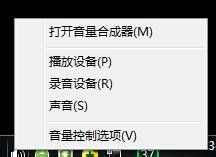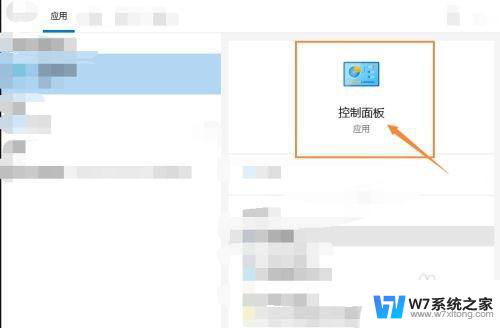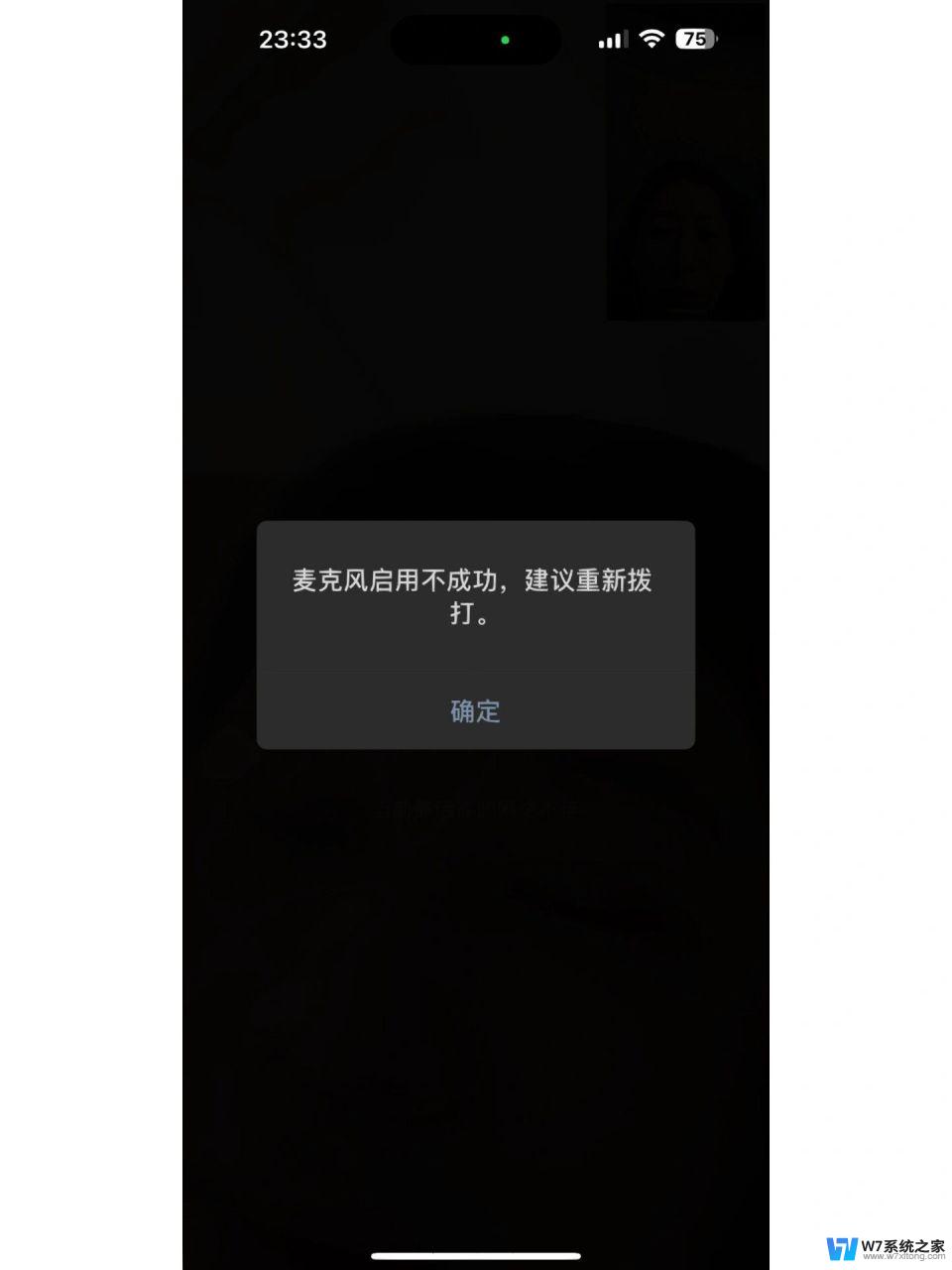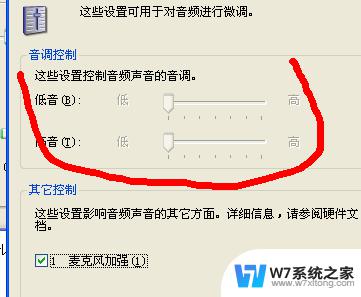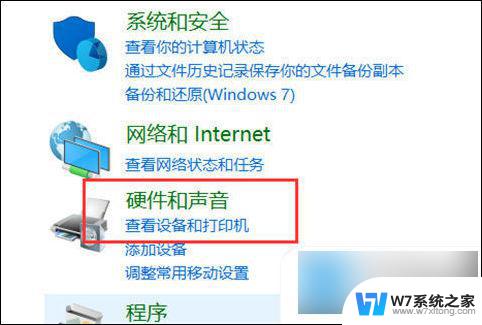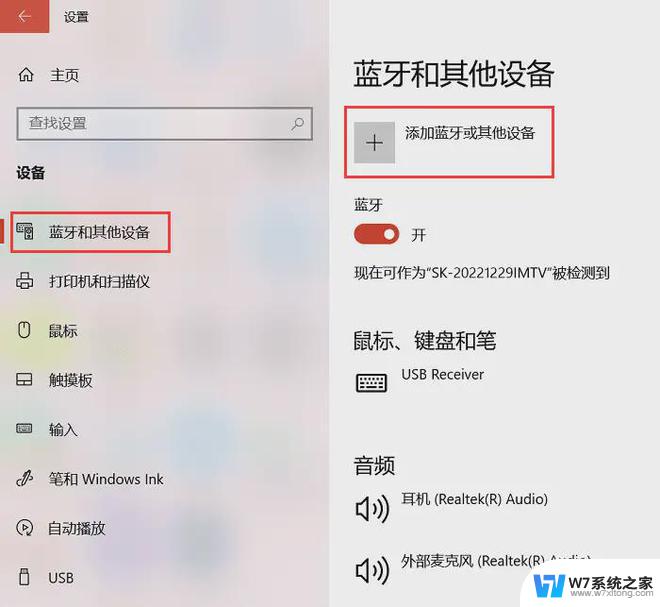耳机插电脑怎么用麦克风 怎么连接电脑耳机的麦克风
更新时间:2025-03-21 15:46:08作者:xiaoliu
现在的电脑使用越来越普及,而耳机也是我们日常生活中不可或缺的配件之一,很多人在使用耳机时常常会遇到一个问题:如何连接耳机的麦克风到电脑上?连接耳机的麦克风到电脑上并不难,只需要按照正确的步骤来操作即可。接下来我们就来详细介绍一下耳机插电脑怎么用麦克风的方法。
步骤如下:
1首先点击扬声器图标,点击“声音”,选择录制。 2然后双击“麦克风”,将设备用法改为使用此设备(启用)。
2然后双击“麦克风”,将设备用法改为使用此设备(启用)。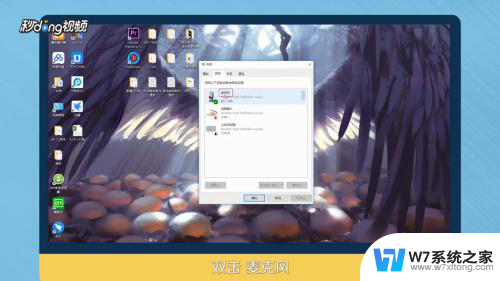 3选择级别,将麦克风后面的标志点开。点击“确定”。
3选择级别,将麦克风后面的标志点开。点击“确定”。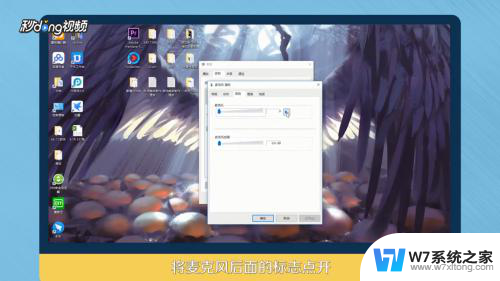 4双击Realtek高清晰音频管理器,点击“麦克风”。
4双击Realtek高清晰音频管理器,点击“麦克风”。 5最后点击红框标注出,将麦克风音量增强即可。
5最后点击红框标注出,将麦克风音量增强即可。 6总结如下。
6总结如下。
以上就是耳机插电脑怎么用麦克风的全部内容,有需要的用户就可以根据小编的步骤进行操作了,希望能够对大家有所帮助。